
تقريبا على أي موقع على شبكة الإنترنت الحديثة وجود رمز خاص للظهور في علامة تبويب المتصفح بعد تحميل الموارد الكامل. يتم إنشاء هذه الصورة وتثبيتها بواسطة كل مالك وحده، على الرغم من أنها ليست إلزامية. وكجزء من هذه المادة، فإننا سوف نتحدث عن خيارات لتثبيت Favon على المواقع التي تم إنشاؤها من قبل وسائل مختلفة.
إضافة فافيكون إلى الموقع
لإضافة نوع من الرمز في السؤال إلى الموقع، سيكون لديك للبدء في إنشاء صورة مناسبة لشكل مربع. ويمكن القيام بذلك على حد سواء باستخدام برامج الرسم الخاصة، مثل فوتوشوب، واللجوء إلى بعض الخدمات عبر الإنترنت. وبالإضافة إلى ذلك، يتم تحويل رمز استعداد يفضل أن شكل ICO وخفض لحجم 512 × 512 بكسل.ملاحظة: بدون إضافة صورة مخصصة، يتم عرض رمز المستند على علامة التبويب.
في كلتا الطريقتين تعتبر لظهور رمز على علامة تبويب المتصفح، وسوف يستغرق بعض الوقت.
الخيار 2: وورد وسائل
عند العمل مع وورد، يمكنك اللجوء إلى إصدار الموصوفة سابقا بإضافة رمز قال للملف "header.php على" أو باستخدام أدوات خاصة. وبفضل ذلك، ستعرض رمز مضمونة على علامة التبويب الموقع، بغض النظر عن المتصفح.
الأسلوب 1: لوحة التحكم
- من خلال القائمة الرئيسية، قم بتوسيع "المظهر" القائمة وحدد القسم "تكوين".
- على الصفحة التي تفتح، يجب عليك استخدام زر "خصائص موقع".
- التمرير من خلال قسم "الإعدادات" لNiza وفي كتلة "الموقع أيقونة"، انقر فوق الزر صورة الاختيار. في هذه الحالة، يجب أن يكون صورة من القرار 512 × 512 بكسل.
- من خلال النافذة صورة الاختيار، تحميل الصورة المطلوبة في معرض أو حدد وأضاف في وقت سابق.
- بعد ذلك، سوف تعاد إلى "خصائص موقع"، وسوف تظهر الصورة المحددة في كتلة "رمز". على الفور يمكنك التعرف على سبيل المثال، انتقل إلى تحرير أو إزالة إذا لزم الأمر.
- من خلال تحديد العمل المناسب من خلال القائمة المقابلة، انقر فوق "حفظ" أو زر "نشر".
- لرؤية الشعار على علامة التبويب من أي صفحة من موقع الويب الخاص بك، بما في ذلك "لوحة تحكم"، إعادة تشغيله.

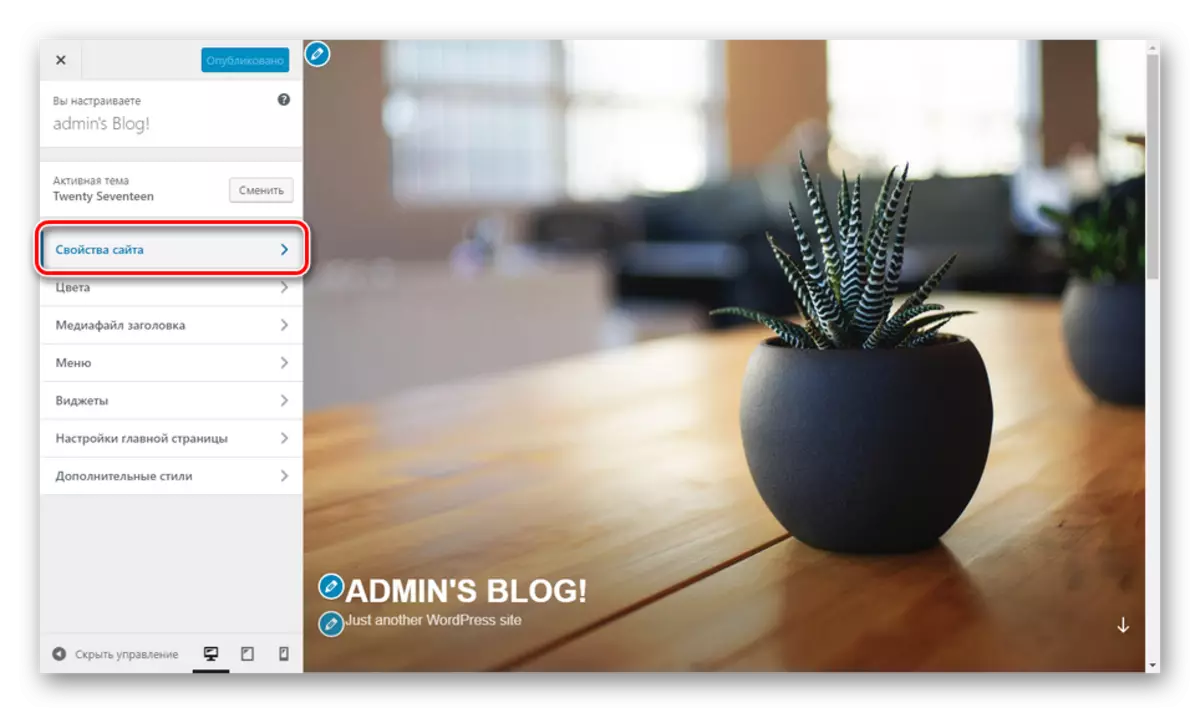





طريقة 2: ALL IN ONE فافيكون
- في موقع "لوحة تحكم"، حدد "الإضافات"، وانتقل إلى إضافة صفحة جديدة.
- التعبئة في حقل البحث وفقا للاسم في المكونات المطلوبة - الكل في واحد فافيكون - وفي كتلة بملحق مناسبة، انقر فوق الزر SET.
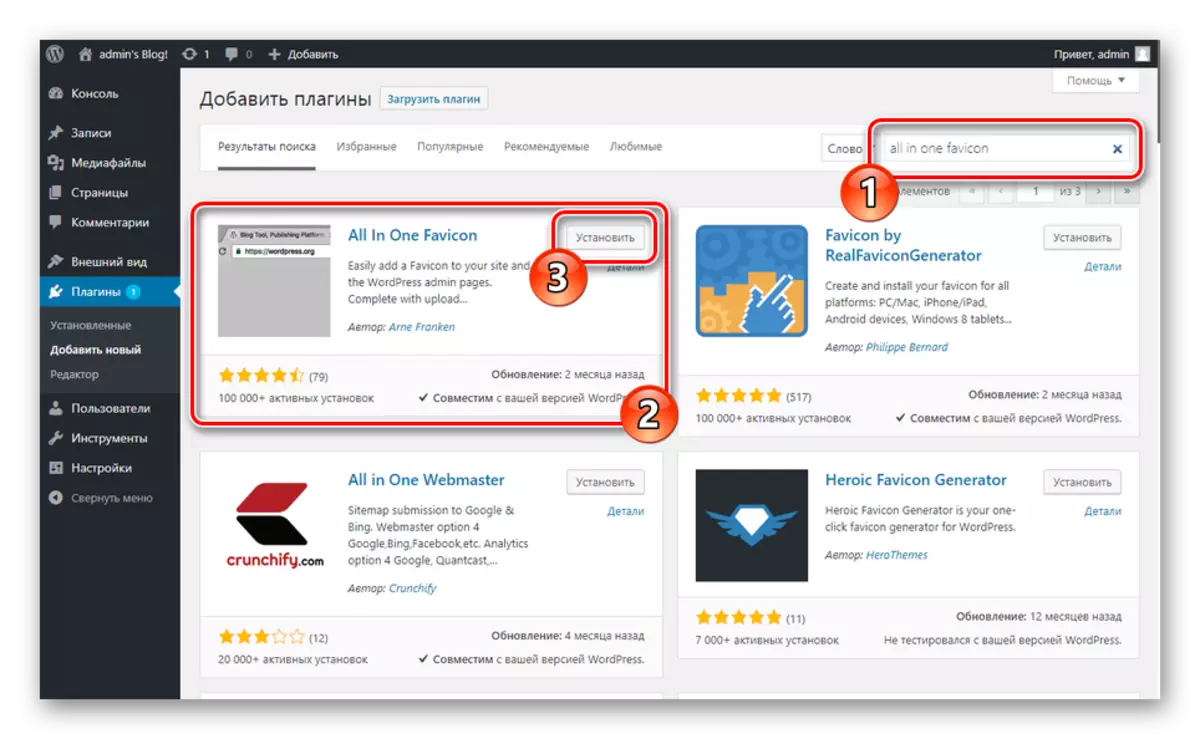
فإن عملية إضافة يستغرق بعض الوقت.
- الآن تحتاج إلى الضغط على زر "تنشيط".
- بعد إعادة توجيه التلقائي، عليك أن تذهب إلى قسم الإعدادات. يمكنك القيام بذلك من خلال "لوحة التحكم" عن طريق اختيار "ALL IN ONE فافيكون" من القائمة باستخدام رابط "إعدادات" على "الإضافات" الصفحة في كتلة مع التمديد المطلوب.
- المقطع مع المعلمات من المكونات في أن تضيف رمز في أحد خطوط المقدمة. هذا يحتاج إلى أن تتكرر في كل من "إعدادات الواجهة" و في "الخلفية إعدادات".
- انقر على زر حفظ التغييرات عند إضافة صورة.
- عند اكتمال التحديث الصفحة، سيتم تعيين الارتباط الفريد من نوعه وصلة فريدة من نوعها، وسوف يتم عرض على علامة تبويب المتصفح.
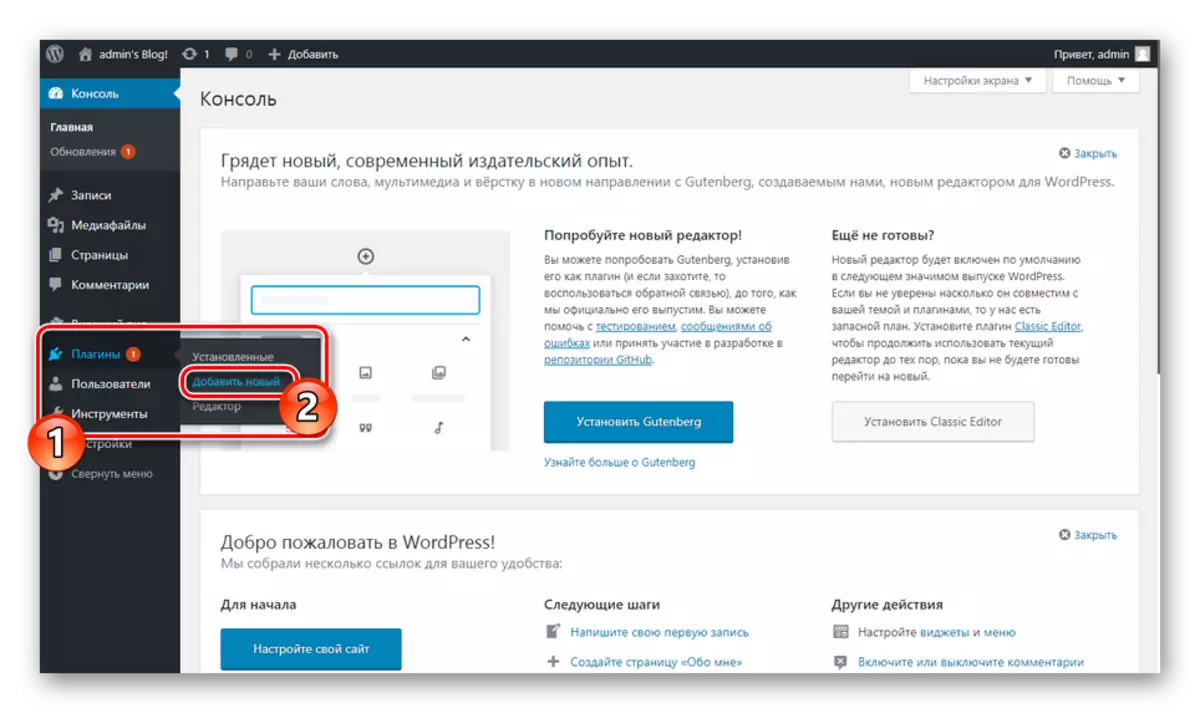
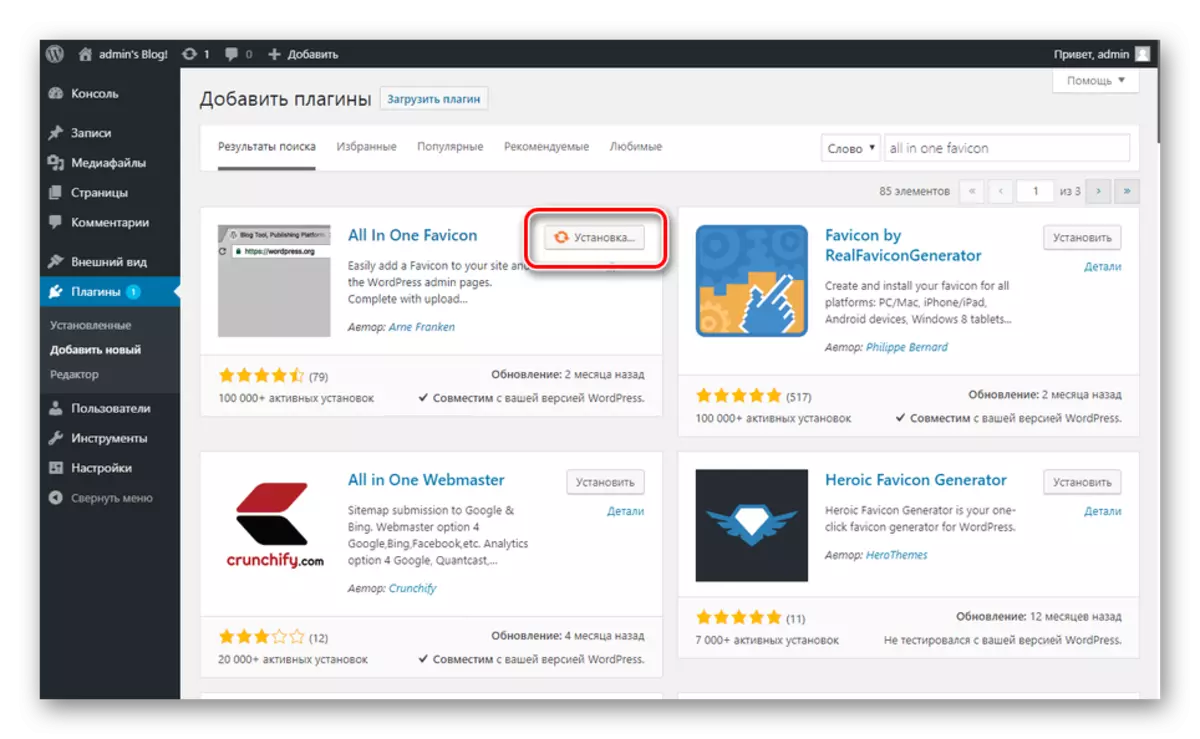

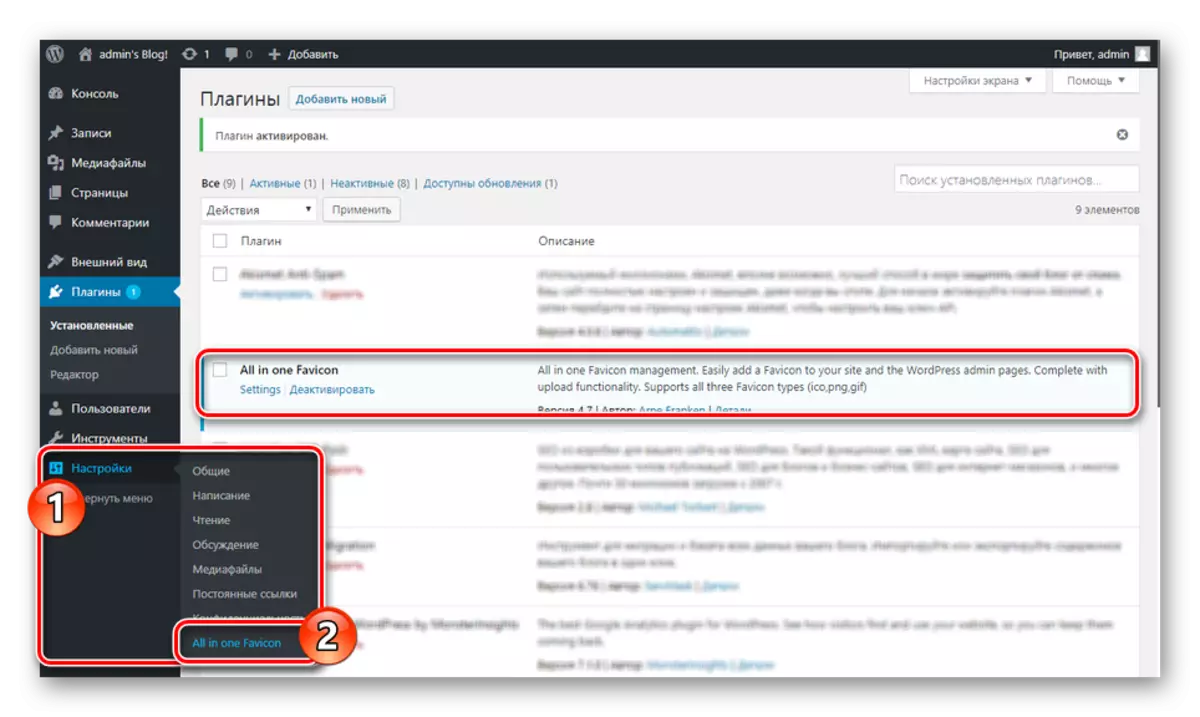
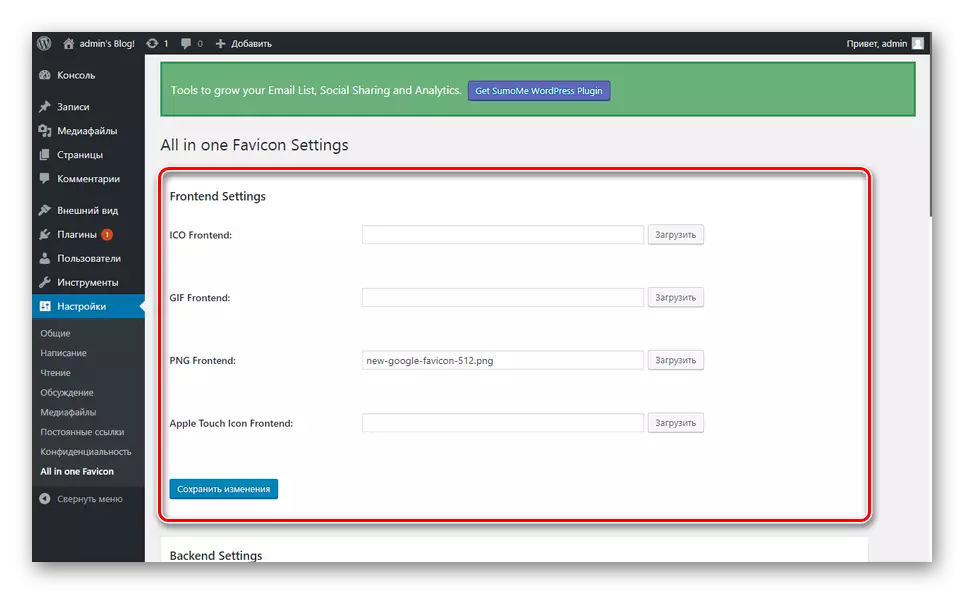
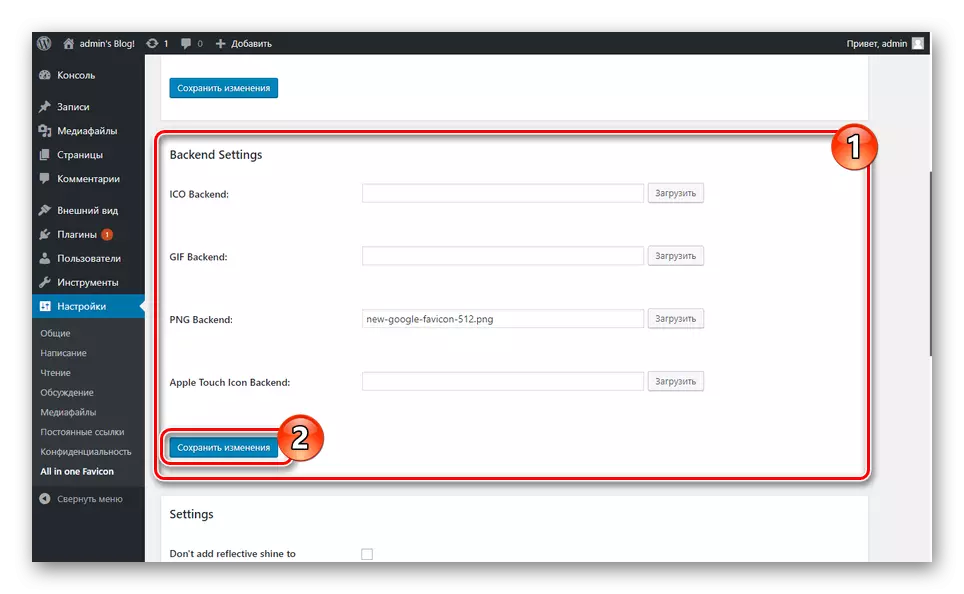
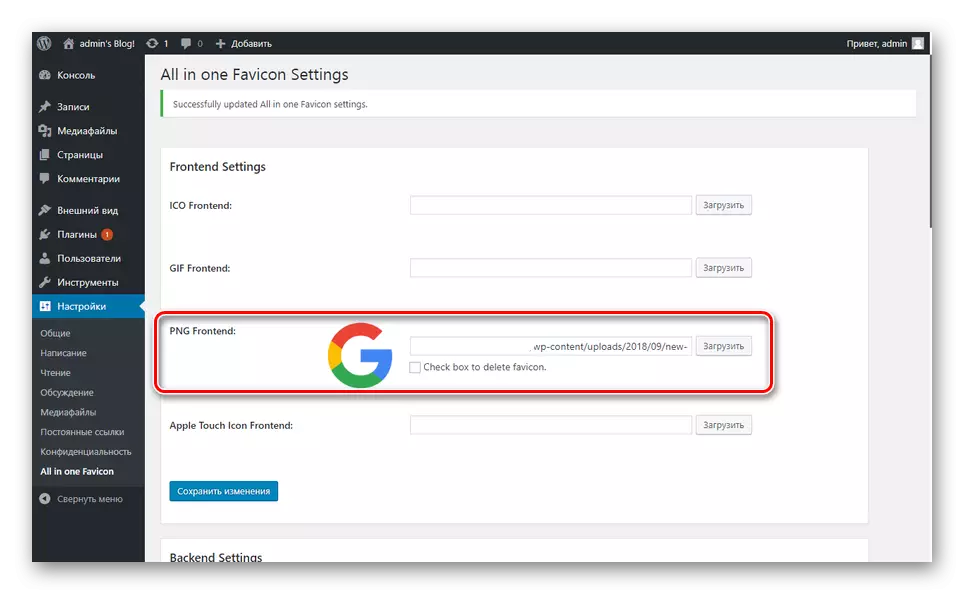
هذا الخيار هو أسهل في التنفيذ. نأمل أن تمكنت من تثبيت فافيكون إلى الموقع من خلال لوحة التحكم وورد.
استنتاج
اختيار طريقة لإضافة رمز يعتمد فقط على تفضيلاتك، لأنه في كل تجسيدات يمكنك تحقيق النتيجة المرجوة. إذا نشأت صعوبات، إعادة فحص الإجراءات التي يتم تنفيذها ويمكنك تعيين مسألة المقابلة لنا في التعليقات.
